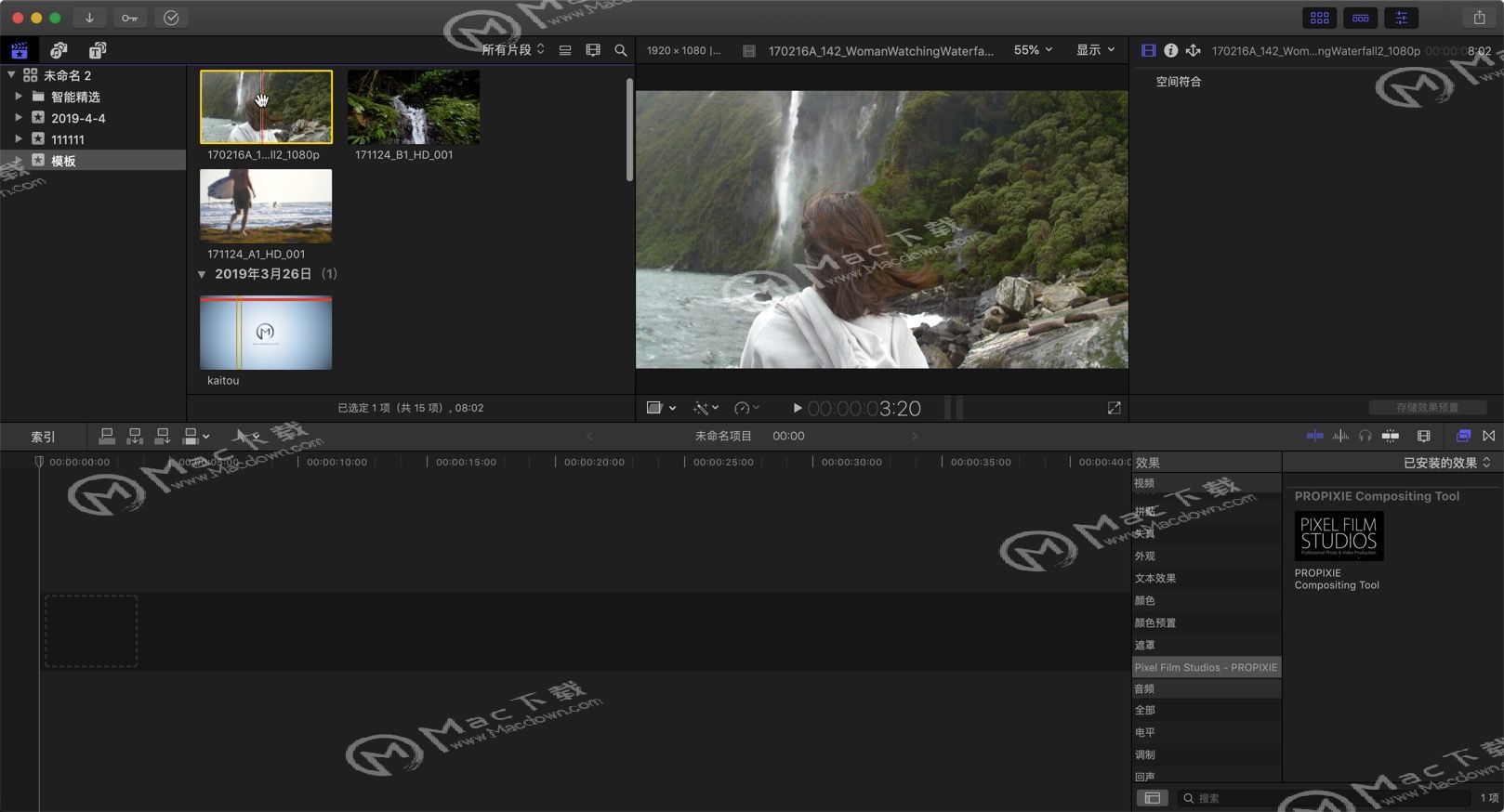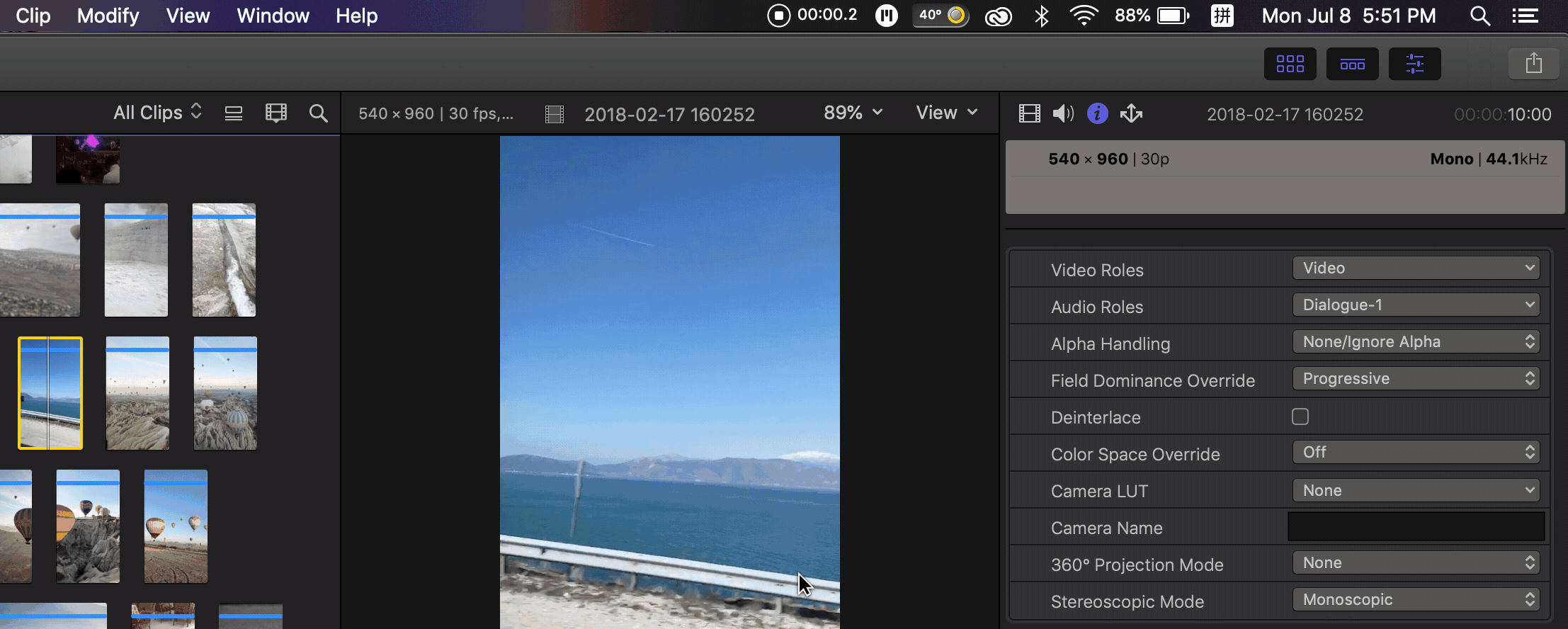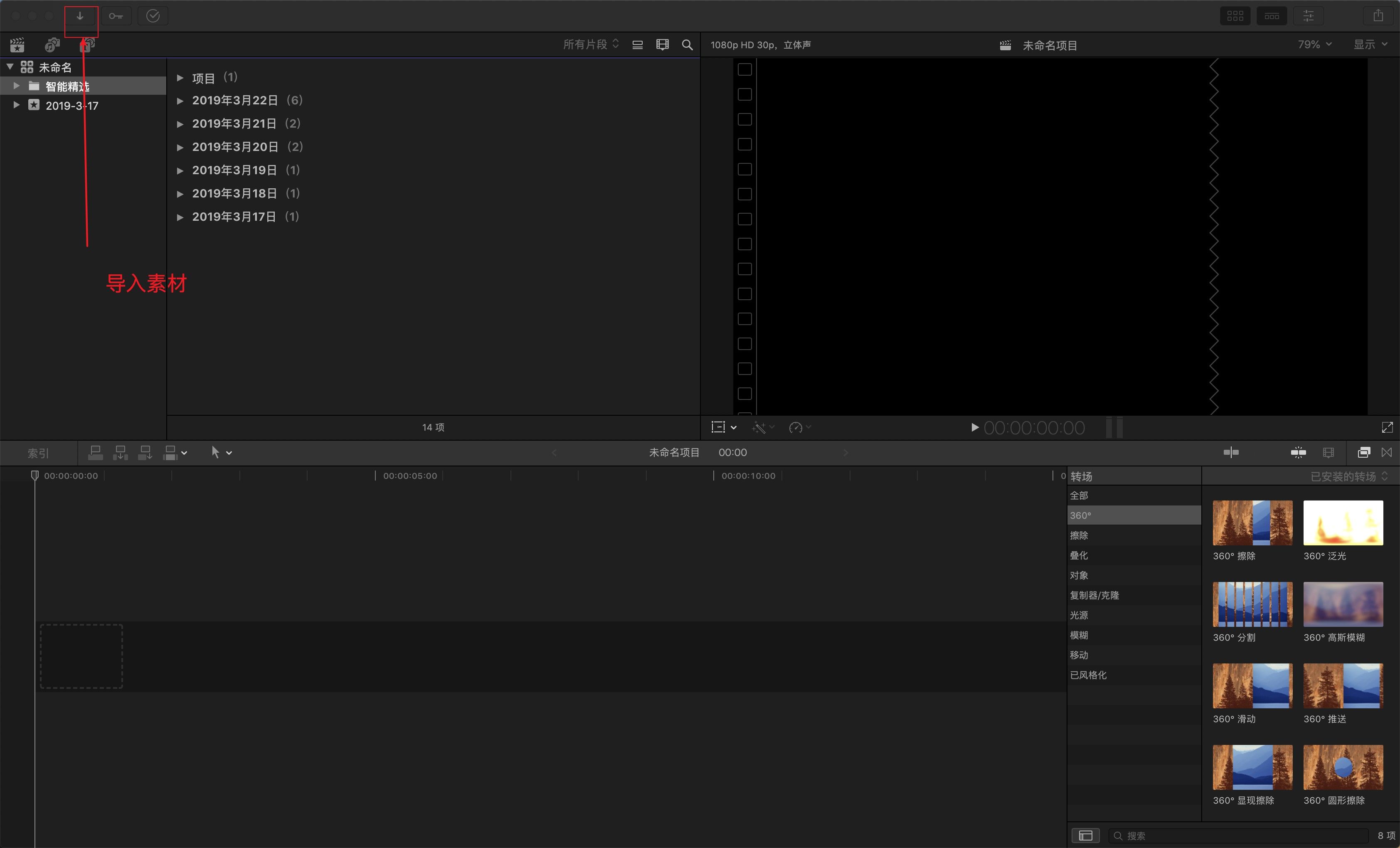Final Cut Pro X作为最专业的多媒体视频剪辑软件,很多网友都喜欢用它来做视频的一些特效和剪辑,那么如何才能熟练的掌握这款软件的使用方法呢,今天macz为您整理了一篇简单的fcpx使用教程,教你如何使用Final Cut Pro X制作拉伸缩放旋转的效果,一起来学习一下吧。
如何使用Final Cut Pro X制作拉伸缩放旋转的效果
1、使用稳定移动的视频效果更佳,比如下图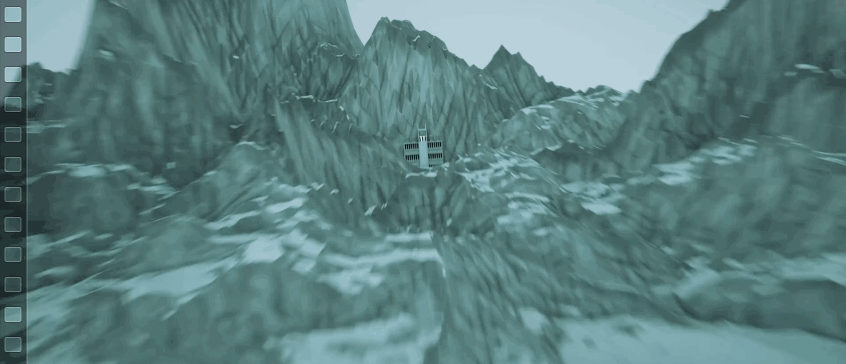
到剪辑的开头,并选中它
来到视频检查器,在「变换」下,在旋转单击此处的萎形图标,添加关键帧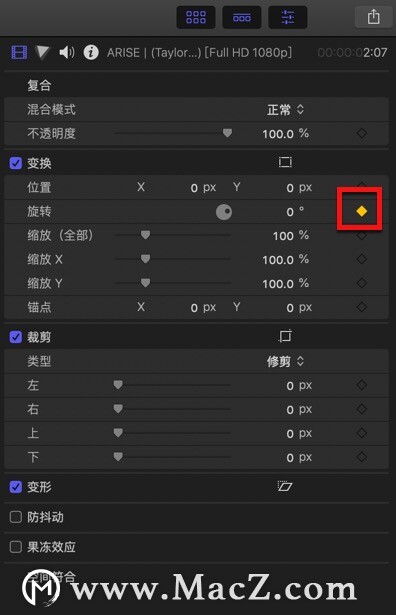
按下键盘上的下箭头键跳到您的影片结尾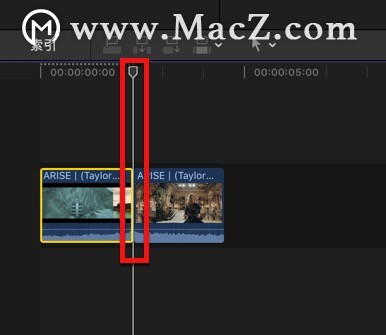
然后将旋转值更改为-10 或 10 度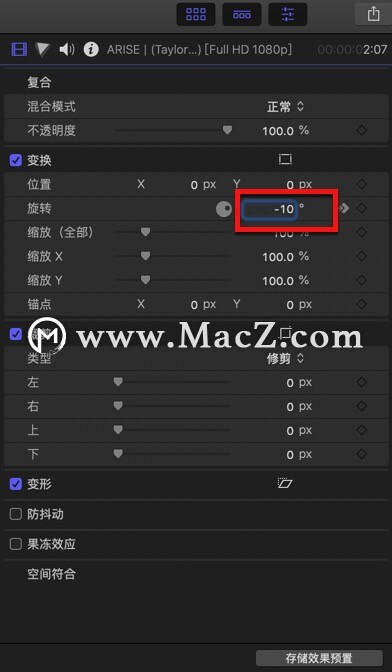
完成后,再将缩放的值调到 130%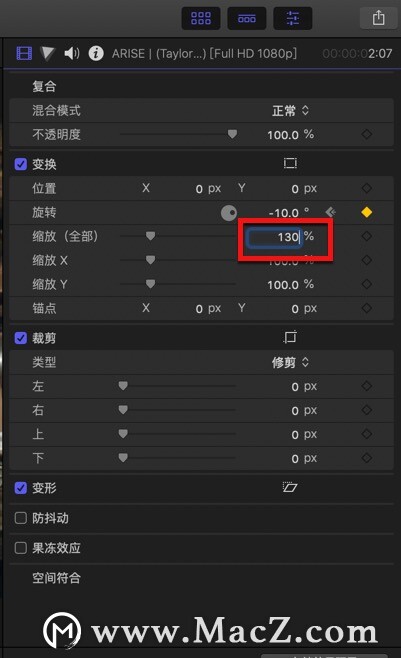
接下来,让我们添加一些勉强进入的效果,只需按此处的下拉菜单,即可显示裁剪工具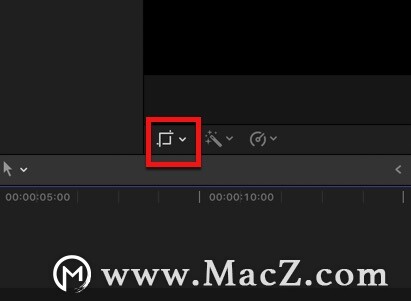
选择裁剪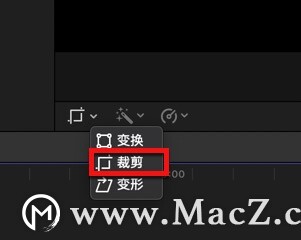
单击此处将裁剪功能设置为ken burns,调整大小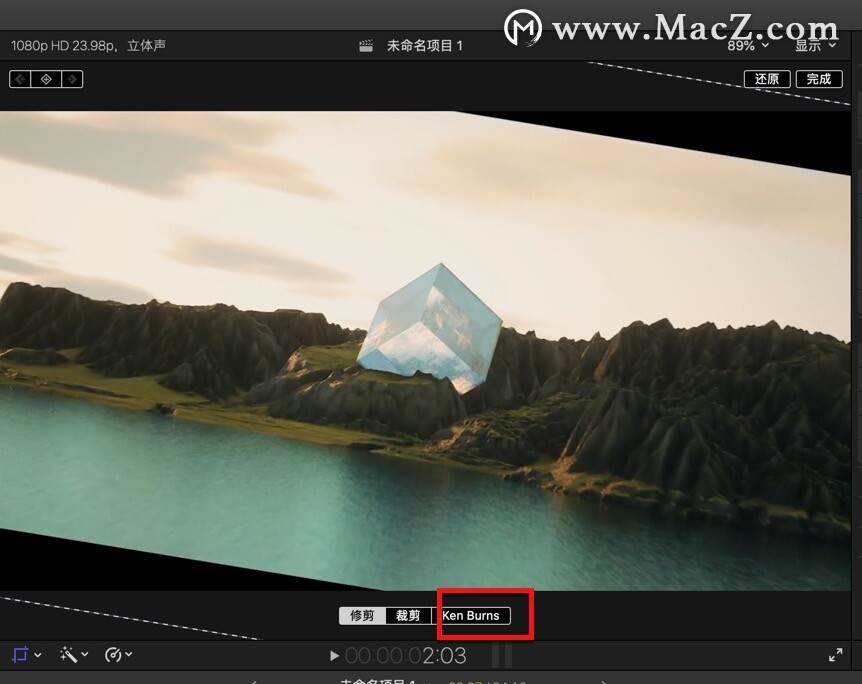
将剪辑稍微向上重新定位,以黄线为基准
按「完成」或者按键盘上的回车键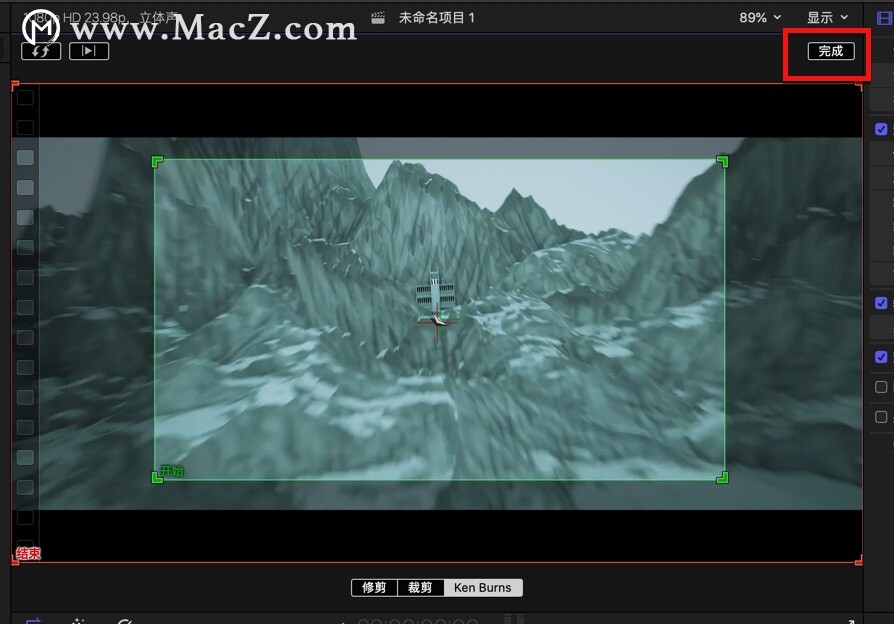
Drama教程:如何在两个场景之间制作魔术的过渡动作?
Drama通过提供Magic Move,Time Travel,3D图层,驱动程序和Magic Drag等高级功能,Drama真正成为满足您设计需求的一站式解决方案。在本篇文章中,为您介绍的是Drama教程:如何在两个场景之间制作魔术动作?
看看效果!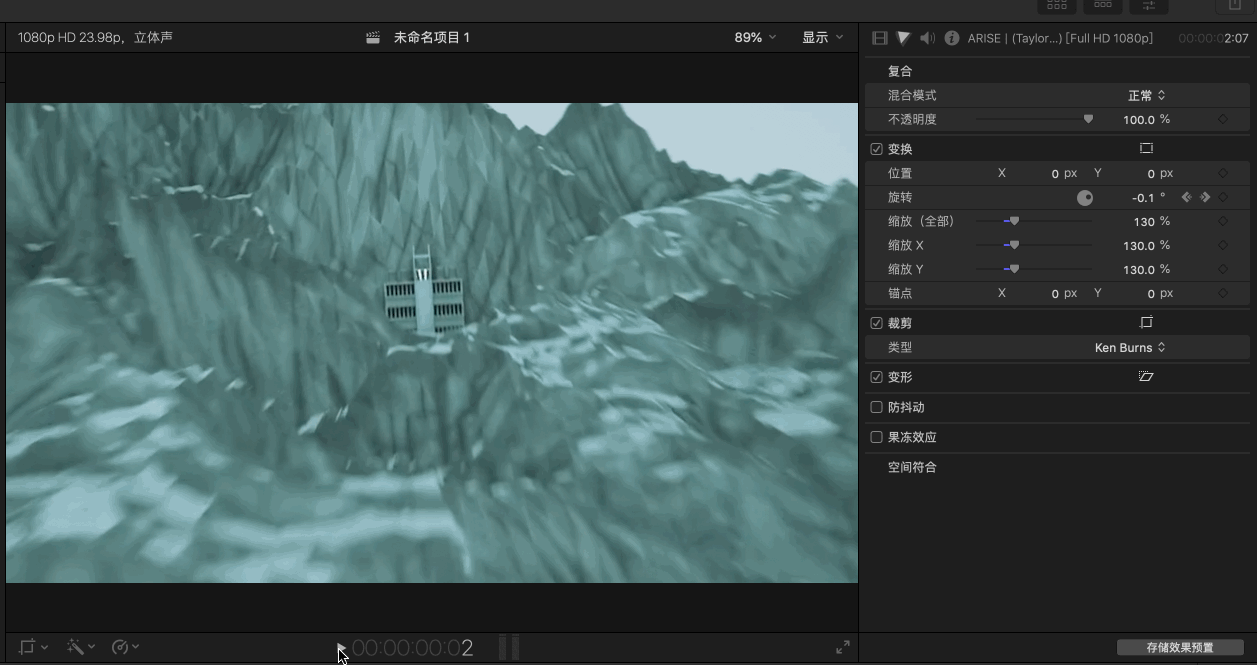
2、如果你有一个向后移的镜头,比如下图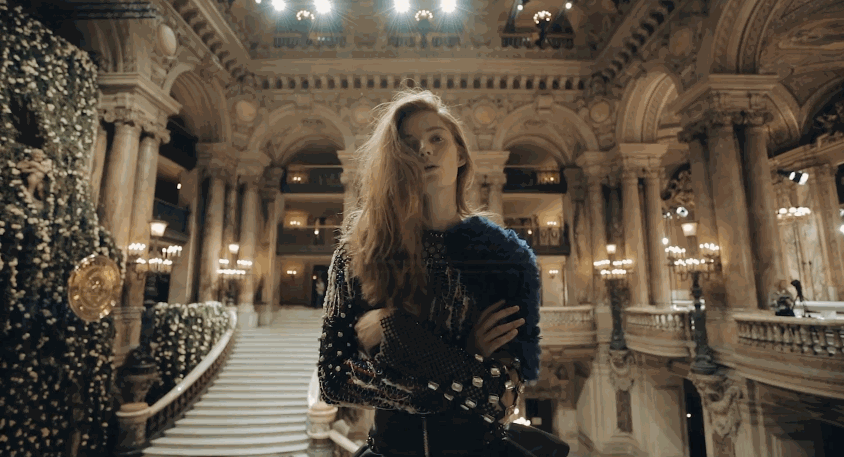
到剪辑的开头,并选中它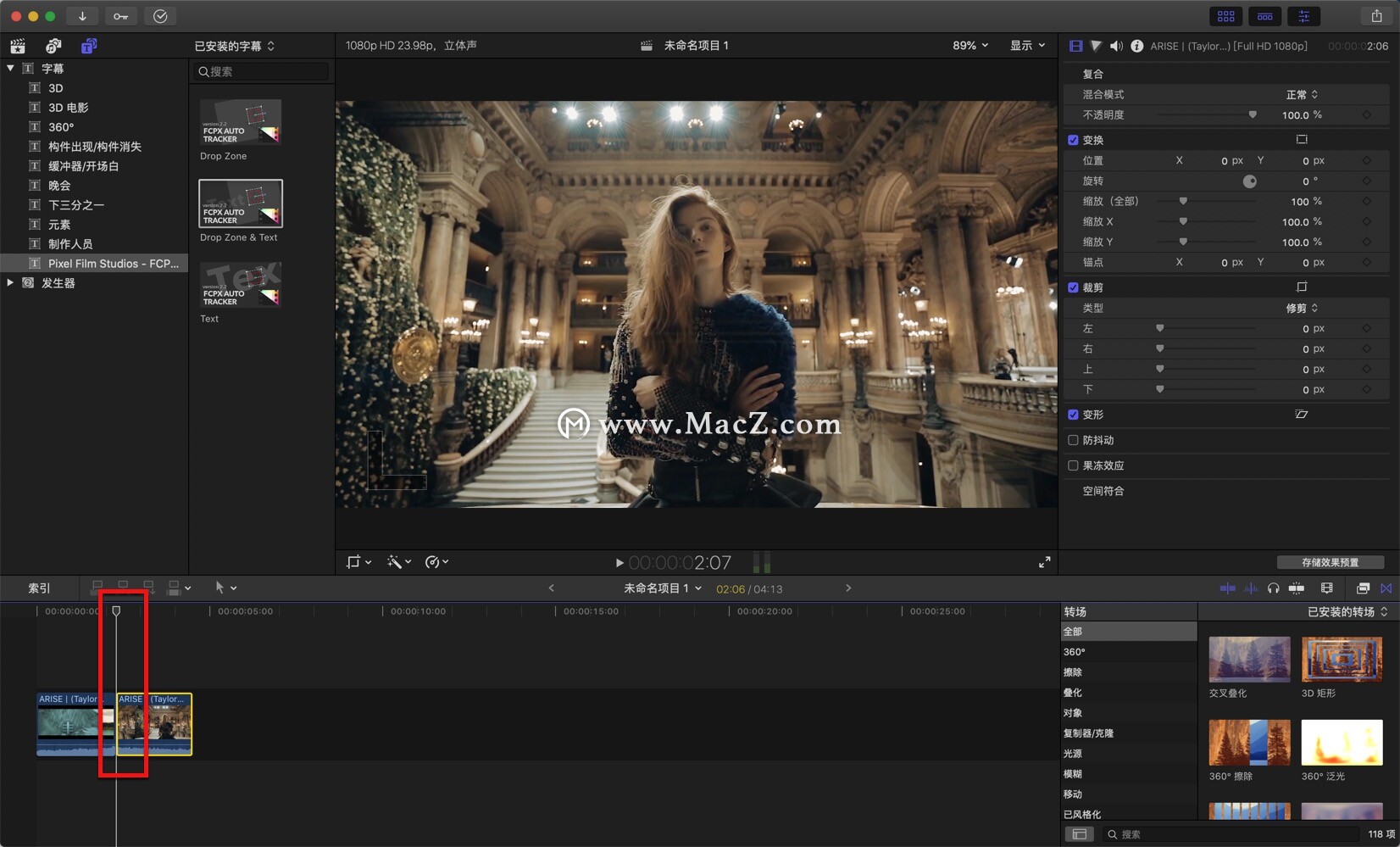
来到视频检查器,在「变换」下,在旋转单击此处的萎形图标,添加关键帧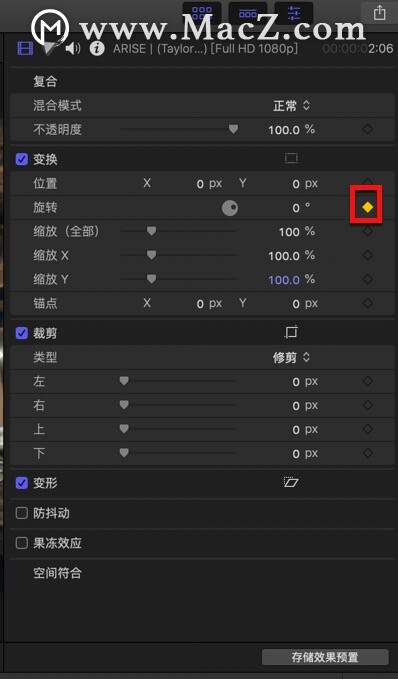
按下键盘上的下箭头键跳到您的影片结尾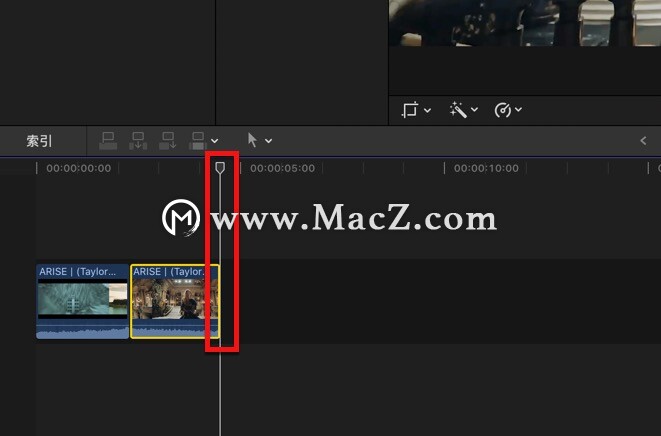
然后将旋转值更改为-10 或 10 度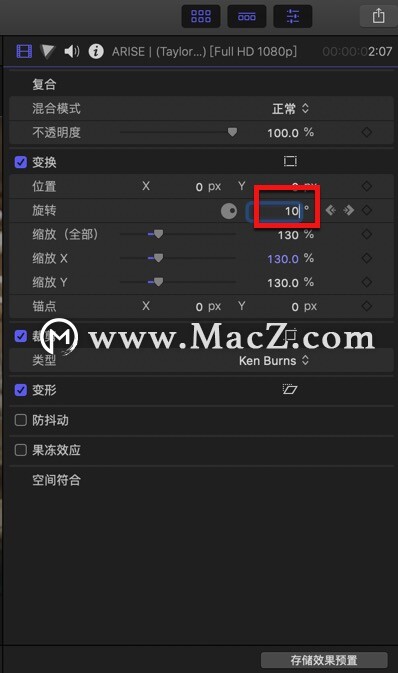
完成后,再将缩放的值调到 130%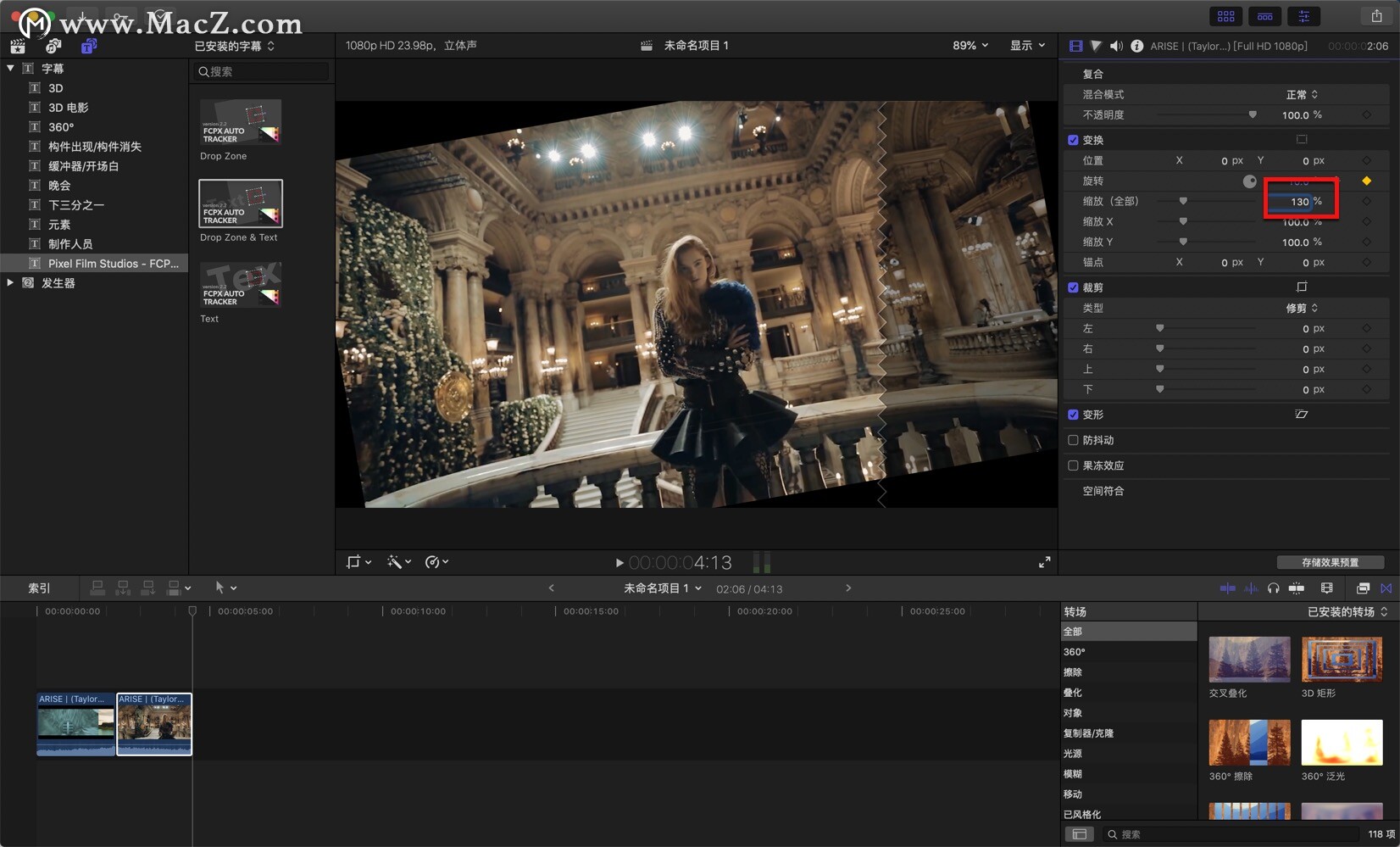
接下来,让我们添加一些勉强进入的效果,只需按此处的下拉菜单,即可显示裁剪工具
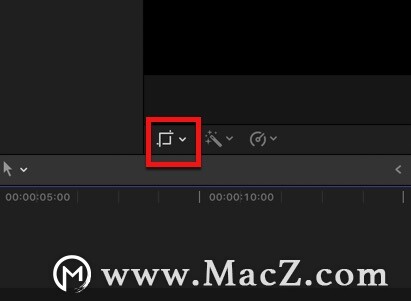
选择裁剪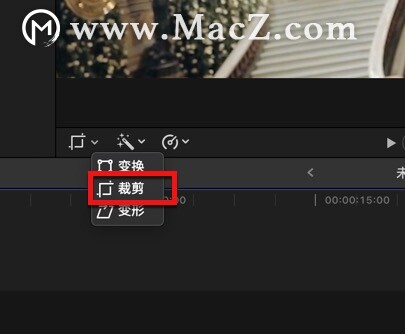
单击此处将裁剪功能设置为ken burns,调整大小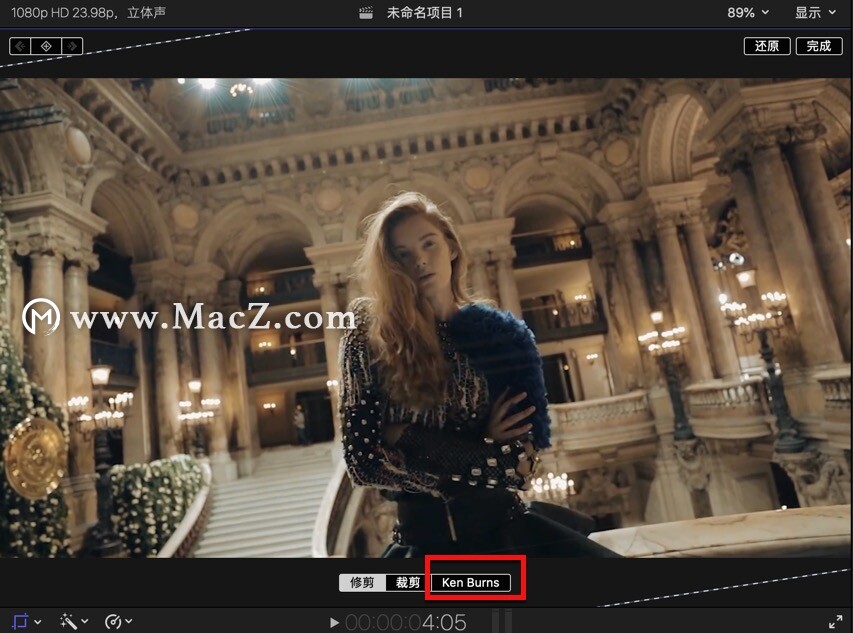
将剪辑稍微向上重新定位,以黄线为基准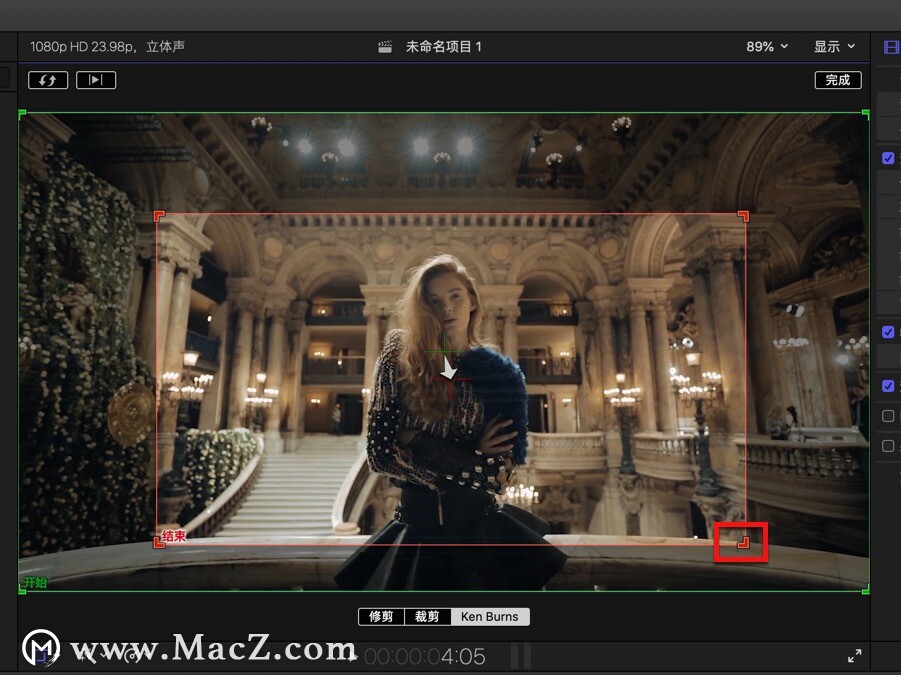
按「完成」或者按键盘上的回车键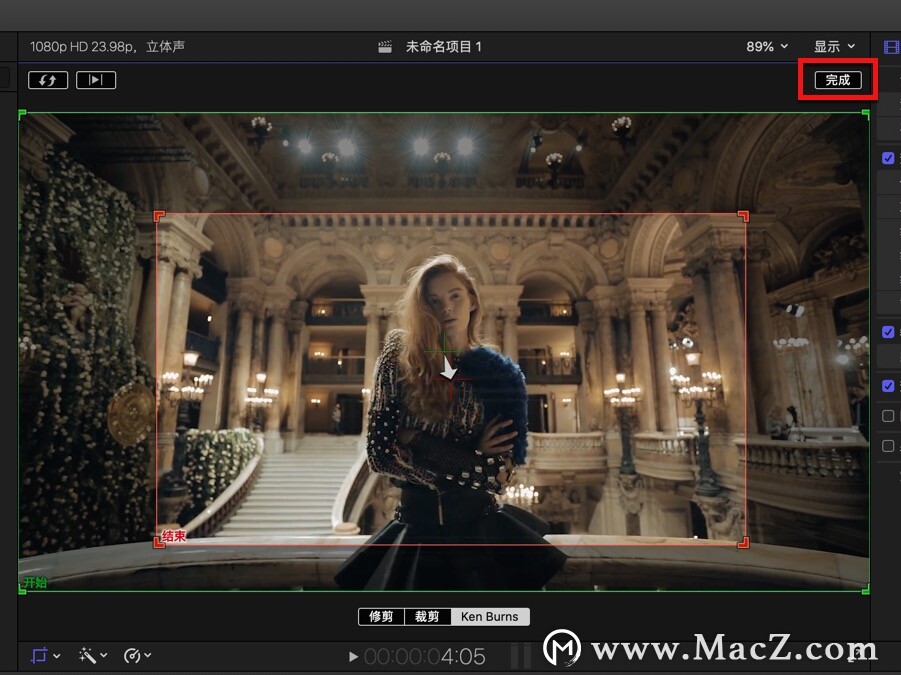
看看效果!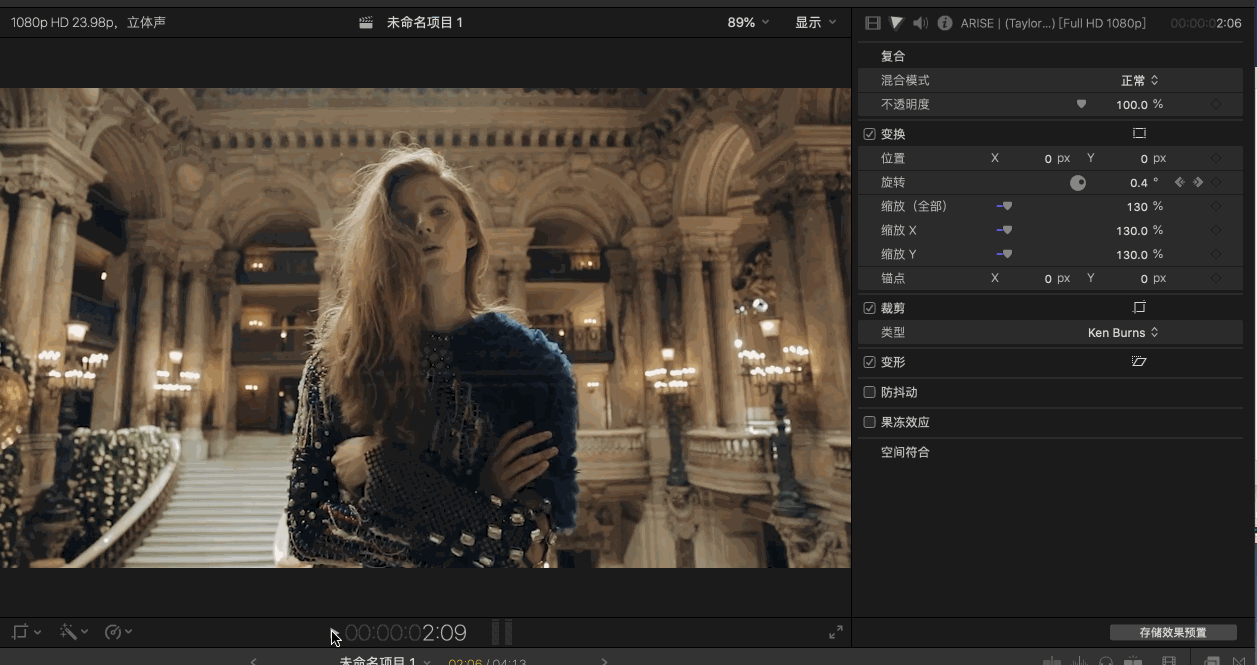
今天的文章如要为您讲述了使用fcpx如何制作视频拉伸缩放旋转的效果,希望对您有所帮助,更多fcpx使用教程,请关注我们了解。
Mac键盘突然停止响应怎么办?
一些MAC用户在生活工作中有时会发现自己的键盘会突然停止响应,但是鼠标却不受影响,但又不知道哪里出了问题,不用担心,小编今天给大家分享一下具体的解决方法哦,希望对您有所帮助~